Как добавить видео в Сторис Инстаграма: с телефона или компьютера
Содержание
- Как записывать видео в Истории Instagram
- Как добавить уже записанное видео в Сторис Инстаграма
- Через телефон Андроид и Айфон
- Через компьютер на Windows
- Как добавить чужое видео в свой Сторис
- Вопросы и ответы
Добавить видео в Инстаграм Историю возможно, как через Галерею, так и засняв в режиме онлайн. Также пользователи используют сторонние приложения, где доступна автоматическая отправка.
Как записывать видео в Истории Instagram
Добавить видео в Сторис Инстаграма возможно с камеры, встроенной в приложение. В настройках съемки пользователь найдет: свободные руки, Boomerang, Суперзум. Единственное, что нужно владельцу профиля – наличие фронтальной и основной камеры.
Подключаясь к функциям съемки, приложение потребует разрешение на подключение к камерам.
Как записать видео в Сторис Инстаграма:
- Зайти в мобильный Instagram – авторизоваться в профиле.

- Нажать: «Лента» — Stories.
- Зажать кнопку: «Пуск» — по окончанию времени съемка будет завершена.
- Посмотреть результат – поделиться с друзьями.
В Инстаграме запись видео происходит по зажатию кнопки: «Пуск» в разделе Stories. Под кнопкой расположены режимы, которые можно переключать и пробовать новые. После создания видео, пользователю доступен предпросмотр и добавление различных эффектов, включая фильтры и текст.
На стандартном режиме съемки возможна запись с использованием масок. Чтобы сделать видео с музыкой, пользователь может включить её на заднем фоне. Доступно добавление стикеров действий: викторина, вопросы, проценты и прочее.
Как добавить уже записанное видео в Сторис Инстаграма
Размещают публикации через «Фотопленку» и Галерею. В отличие от предыдущих обновлений, в Инстаграм можно загрузить старые ролики, но с указанием даты.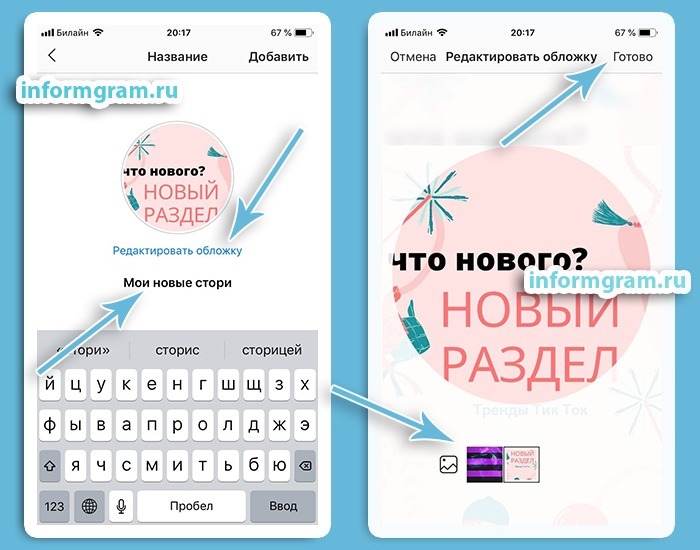 То есть, добавляя видео недельной давности, снизу появится строка с датой. Её можно удалить или переместить в любой угол экрана.
То есть, добавляя видео недельной давности, снизу появится строка с датой. Её можно удалить или переместить в любой угол экрана.
Добавить в Stories можно видео такого типа:
- расширение mp4;
- максимальный объем до 30 Мб;
- продолжительность – 15 секунд.
Допускается загружать видео из сторонних приложений, как InShot. Используя его, пользователю становится доступна обрезка и ускорение видеоролика. Во время сохранения можно отправить видеозапись в « Историю», указав сразу временно промежуток и параметры для публикации.
С последними обновлениями стала доступна загрузка одновременно нескольких видео:
- Инстаграм – История.
- Нажать: «Выбрать из Галереи» — рядом значок со сложенными картами.
- Выбрать из списка те записи, которые нужно добавить к публикации.
- Нажать: «Далее» — опубликовать.
Каждый видеоролик будет опубликован, как отдельная История. Зритель сможет посмотреть её, если нажмет далее. Также, видеозаписи можно останавливать, если задержать палец во время Stories, пролистывать вперед и назад.
Зритель сможет посмотреть её, если нажмет далее. Также, видеозаписи можно останавливать, если задержать палец во время Stories, пролистывать вперед и назад.
Через телефон Андроид и Айфон
Разместить видео в публикацию через смартфон возможно по нажатию на «Фотопленка» или «
Как добавить видео в Сторис с телефона:
- Зайти в Инстаграм – Stories.
- Нажать на кнопку: «Фотопленка/Галерея» снизу.
- Выбрать одно или несколько видео из Хранилища – Опубликовать.
Максимальная продолжительность ролика – 15 секунд. Если владелец профиля добавляет больше, то видео разбивается на несколько частей по указанному временному отрезку.
При добавлении видеозаписи могут возникнуть такие проблемы, как:
- запись не прогружается.
 Несоответствующий формат или большой размер видео;
Несоответствующий формат или большой размер видео; - не появляется список. Переключиться на другую папку при добавлении Истории;
- черный экран или запись не прогружается. Файл поврежден или низкое интернет-соединение.
Все указанные ошибки и проблемы можно решить через переключение на другую точку доступа и перекодировку формата записи. Для изменения записи достаточно скачать приложение: Video Conventer или Format Factory.
- Не нашли ответа?Задать вопрос мы подготовим и вышлем вам ответ на e-mail
- Мощная прокачка Инстаграм аккаунта
- Бесплатные и платные сервисы для раскрутки
Через компьютер на Windows
Снять видео в Сторис Инстаграм через компьютер возможно только одним способом: установить эмулятор.
С приложения на Windows 10 отправлять в Историю можно только фотографии, как и на браузерном формате социальной сети.
Как выкладывать видео в Сторис через ПК:
- Скачать и установить Bluestacks (подробнее про установку Инстаграма на ПК).

- Зайти – авторизоваться через Google Account.
- Скачать приложение Instagram из Play Market.
- Зайти в профиль – ввести данные от страницы.
- Перейти в «Истории» — добавить из «Хранилища».
- Выбрать записи из памяти компьютера.
Чтобы отыскать быстрее нужную фотографию, лучше переместить её на рабочий стол. Если программа не может отыскать файлы из компьютера – установить Total Commander. С помощью приложения можно получить доступ ко всем папкам и файлам, которые расположены на компьютере.
Как добавить чужое видео в свой Сторис
Вставить видео в Историю Инстаграма можно и с другого аккаунта, используя функцию: «Поделиться с друзьями» или «Отправить в свою».
Как добавить чужое видео в Историю:
- Зайти в Инстаграм – найти интересную публикацию с роликом.
- Нажать на значок «самолетика снизу » — Добавить публикацию в свою Историю.

- Выбрать строчку: «Добавить» — Поделиться с друзьями.
Взять ролик из чужого аккаунта возможно и через сторонние приложения, предназначенные для репоста. Как пример: Repost From Instagram, которое создает подпись снизу и ссылку на автора.
Как и с публикациями, в Историях действует авторское право. Если автор видеоролика отправит на другого пользователя жалобу – за этим последует либо блокировка отдельной публикации, либо аккаунта в общем.
Используя функцию: «Добавить в мою Историю», вариант с жалобой об авторском праве исключен. Сверху над постом появляется ссылка на никнейм и миниатюра публикации. Добавить видео в Инстаграм Историю возможно через стандартную загрузку, либо использовать автоматическую переадресацию из других приложений.
Вопросы и ответы
В Актуальное было добавлено несколько разделов и загружены фотографии из сториз, доступ к которым был ограничен для группы Лучшие друзья. К сожалению, технически не могу найти возможность открыть доступ к этим фотографиям для всех. Так и стоит доступ только для Лучших друзей. Буду очень благодарна, если подскажете, как это можно сделать? Как открыть доступ для всех, не загружая фото снова в сториз?
К сожалению, технически не могу найти возможность открыть доступ к этим фотографиям для всех. Так и стоит доступ только для Лучших друзей. Буду очень благодарна, если подскажете, как это можно сделать? Как открыть доступ для всех, не загружая фото снова в сториз?
Спасибо заранее!
С уважением,Ирина
Открыть доступ Вы сможете только, если переопубликуете снимки. Другого способа, как открыть запись для всех — нет.
Я Инстаграмом пользуюсь на ноутбуке. Звук при просмотре ленты видео есть звук, а именно в сторис нету. Когда включаю видео сторис у меня есть функция «Видео в отдельном окне» и там я могу включить звук в ручную, такого буквально 2 дня назад не было. Если видео в отдельное окно выношу то после каждой истории приходится включать звук, как это исправить
Это не первый вопрос по этой проблеме. Возможно, сейчас в Инстаграме происходит обновление для ПК версии. Рекомендуем установить расширение, чтобы использовать все функции
Как добавить музыку в историю Инстаграм: вставляем музыку в сторис
Содержание
- Вставляем музыку в Stories при помощи официального приложения
- Как наложить музыку в Инстаграм историю через дополнительное приложение?
- Можно ли добавлять музыку в сторис Instagram для коммерческого использования?
- Почему я не могу добавить музыку в Stories?
- Как узнать, какой трек звучит в истории?
Недавно Instagram открыл возможность добавлять музыку в Stories.
Эта функция не была доступна в течение длительного времени, доступ к ней у пользователей появился только в прошлом году.
Присутствие музыки в Stories значительно расширяет возможности Инстаграма, как для блогеров и компаний, так и для обычных пользователей. Более того, в Insta нет ограничений на использование музыки коммерческими организациями, по крайней мере, на данный момент (в отличие от Tick-Tock).
В данной статье рассмотрим все способы, как можно добавить музыку в Instagram Stories (при помощи официального приложения либо сторонних сервисов).
Вставляем музыку в Stories при помощи официального приложения
Используя эту пошаговую инструкцию, вы можете быстро добавить музыку в Stories с помощью официального приложения Instagram.
Сначала откройте встроенный редактор Stories, который используете обычно. Добавьте фото, видеоролик или картинку. Далее нужно кликнуть на значок стикера, который расположен в рабочей панели сверху:
Добавьте фото, видеоролик или картинку. Далее нужно кликнуть на значок стикера, который расположен в рабочей панели сверху:
Из предложенных опций выберите стикер, который подписан как «Музыка»:
Остановите свой выбор на нужной музыкальной композиции из предложенных. Все треки Инста делит на две вкладки (Для Вас и Обзор), кроме того нужный трек можно найти при помощи встроенной строки поиска:
Выберите нужную песню из предложенного списка или вставьте ее название в поисковую строку. Нужный трек можно предварительно прослушать. Для этого используйте значок воспроизведения, расположенный с правой стороны экрана.
Определитесь с фрагментом трека, который Вы желаете наложить на картинку или ролик. Это можно сделать на панели под ним, на звуковой дорожке. При стандартных настройках система выберет припев, но, прокручивая влево или вправо, можно выбрать любой кусочек песни для использования.
Здесь же можно выбрать и продолжительность звучания — от пяти до пятнадцати секунд. Одновременно на экране отображается текст песни, что позволяет быстро найти нужный момент:
Одновременно на экране отображается текст песни, что позволяет быстро найти нужный момент:
Для сравнения, в Tick-Tock вы можете использовать только определенный небольшой фрагмент трека, тогда как в Instagram вам доступен любой фрагмент песни.
На следующем этапе выберите дизайн. Для этого можно использовать панель инструментов над музыкальной дорожкой. Есть несколько вариантов: постепенное появление текста музыкального произведения (эффект караоке), весь текст выводится на экран сразу, или в нижней части экрана открывается отрывок из песни, продолжительностью в одну минуту, при нажатии на стикер:
После того как песня выбрана, она в виде стикера появится в сторис. Вы также увидите название композиции, псевдоним исполнителя или обложку альбома.
Как наложить музыку в Инстаграм историю через дополнительное приложение?
Могут быть случаи, когда встроенного функционала Инсты недостаточно. Тогда попробуйте использовать сторонние программы, с помощью которых можно наложить музыкальную запись. Эти функции предусмотрены в таких приложениях:
Эти функции предусмотрены в таких приложениях:
- Уже длительное время программка находится на вооружении всех инста-блогеров. Когда Иншот установлен, выберите видео для добавления в Stories, найдите иконку «Музыка» на рабочей панели и определитесь с песней, которую будете добавлять. Далее можно отрегулировать громкость звучания и отключить звук в исходном видеоролике. Доступна, также, функция затухания (постепенного уменьшения громкости), изменение размера видео, добавление стикеров и текста.
- Простой в использовании видеоредактор с ограниченным функционалом. Вы можете записать свой голос на диктофон, вставить текст или выбрать фоновую музыку из встроенной библиотеки. Когда видео готово его можно отредактировать – наложить эффекты, добавить фильтры или вставить музыкальную композицию.
- Storybeat. Это приложение пользуется большой популярностью среди аудитории Инстаграма. С помощью него можно наложить музыку из библиотеки Spotify и добавить короткие эффекты к видеоролику или фото.
 Также Вы можете записать свой голос на диктофон, оформить слайдшоу с музыкальным оформлением или замедлить видеозапись для Instagram Stories. Бесплатная версия программы изобилует встроенной рекламой, кроме того на готовую Stories будут наложены водяные знаки.
Также Вы можете записать свой голос на диктофон, оформить слайдшоу с музыкальным оформлением или замедлить видеозапись для Instagram Stories. Бесплатная версия программы изобилует встроенной рекламой, кроме того на готовую Stories будут наложены водяные знаки.
Все вышеперечисленные сторонние приложения можно загрузить из Play Market (для телефонов Android) или Apple App Store (если у Вас iPhone).
Можно ли добавлять музыку в сторис Instagram для коммерческого использования?
Далеко не каждый Инстаграм-профиль имеет доступ ко встроенной в приложение музыкальной библиотеке. Треки в приложении доступны только для некоммерческого применения. Если у Вас не бизнес-аккаунт с помощью музыки можно придать Stories соответствующее настроение.
Бизнесу же, зачастую, приходится довольствоваться встроенной бесплатной библиотекой звуков от Фейсбука. Все треки, которые можно в ней найти, доступны к использованию, в том числе, и в целях рекламы.
Instagram не даст возможности запустить рекламу, где используется песня, не предназначенная для коммерческого использования. Но если рекламу все же удалось запустить, значит трек выбран подходящий и никакого нарушения или санкций за его использование не предусмотрено.
Почему я не могу добавить музыку в Stories?
Причин может быть несколько. Вот основные из них:
- Установленная версия приложения требует обновления. Если автоматическое обновление установленного приложения не работает, откройте магазин приложений на смартфоне, найдите в нем «Instagram» и обновите его в ручном режиме.
- В сторис отмечен бренд. В Инстаграме предусмотрена возможность отметить в публикации или истории партнера (спонсора). В таком случае, пост будет отмечен при помощи специальной метки и Вы не сможете добавить музыку в него.
- В Вашей стране музыка в сторис пока не доступна. Если на данный момент Вы находитесь в стране, где функционал еще не доступен – музыку Вы добавить не сможете.
 Будьте внимательны – возможно на Вашем смартфоне просто используется VPN, тогда нужно просто его деактивировать.
Будьте внимательны – возможно на Вашем смартфоне просто используется VPN, тогда нужно просто его деактивировать. - Аккаунт используется для ведения бизнеса. На коммерческие учетные записи Инстаграм накладывает определенные ограничения – музыкальная библиотека может быть доступна не в полном объеме. Если Вы заметили, что через профиль для ведения бизнеса не все треки Вам доступны – стоит переключиться на учетную запись автора, чтобы открылся полный доступ к музыкальной библиотеке.
Как узнать, какой трек звучит в истории?
Предположим, во время просмотра чужого сторис Вам понравилась песня, которая играет на фоне. Как можно узнать ее исполнителя и название? Для этого нужно посмотреть в левый верхний угол экрана – там Instagram публикует эти данные:
Название композиции можно будет посмотреть только в том случае, когда трек добавлен через встроенный редактор официального приложения, а не через сторонние сервисы.
Наклейка «Добавь свое» в Instagram Story (Как использовать + Получить + Креативные идеи)
Александра | 4 ноября 2021 г.
Вы видели новую наклейку Instagram Story?
Это называется «Добавь свое».
Давайте поговорим о:
- Для чего нужна наклейка Insta Story «Добавь свое»?
- Как им пользоваться?
- Как увидеть , если люди добавили свои истории на вашу наклейку?
- Можете ли вы сделать репост чьего-то ответа в Insta Story?
- Кто может видеть ответы стикеров?
- Как получить наклейку «Добавь свою» (если у вас ее еще нет)
- 80+ креативов «Добавь свои» идей
Начнем!
Что такое наклейка «Добавь свою» в историю Instagram?
Это наклейка для начала «тренда», «вызова» или «треда».
Вы начинаете испытание.
Затем ваши подписчики нажимают на наклейку, чтобы добавить свой ответ на вызов.
Они могут ответить фотографией, видео, снимком экрана или любым другим медиафайлом из фотопленки.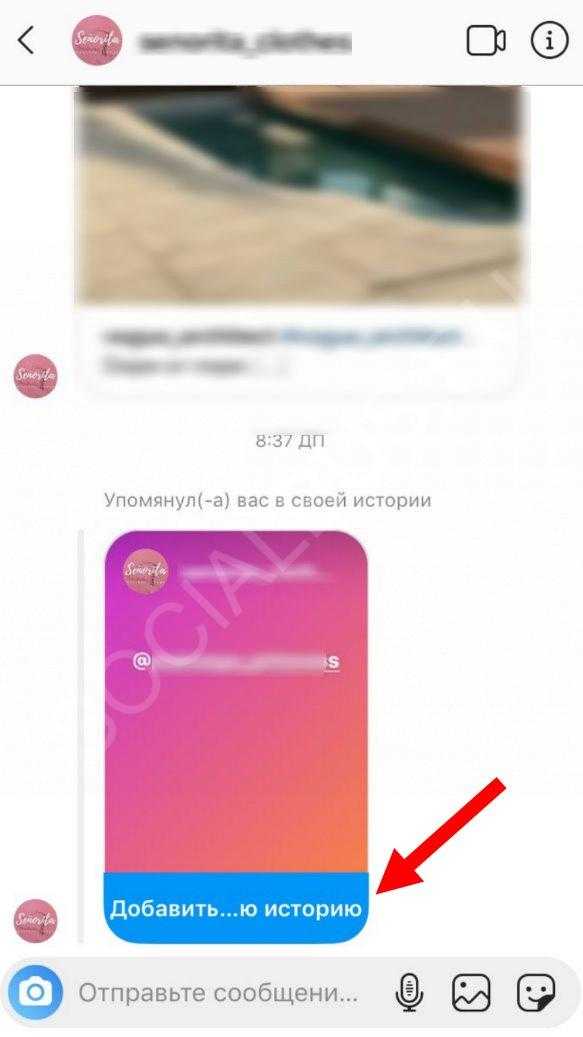
Фото/видео появится в ИХ Stories, а вы можете посмотреть все присланные Stories тоже!
Другие люди также могут нажать на наклейку и посмотреть все истории Insta Stories. Как это круто?!
Это УДИВИТЕЛЬНО для:
- Получайте удовольствие!
- Объедините ваше сообщество
- Сделайте так, чтобы вашу учетную запись увидело больше людей (поскольку подписчики ваших подписчиков увидят ВАШ стикер вызова, и они могут проверить вас и тоже присоединиться!)
Больше информации и идей ниже.
Во-первых, давайте посмотрим, как использовать наклейку «Добавь свою историю».
Как использовать новую наклейку «Добавь свое» в истории Instagram
Это очень просто.
Я покажу тебе дополнительных трюков тоже.
Вот как использовать наклейку для истории Instagram «Добавь свою» (учебник с изображением ниже):
- Добавьте фото или видео в свою историю
- Нажмите на кнопку «Наклейка»
- «Добавь свой»
- Напишите название для своего задания (см.
 идеи ниже) или
идеи ниже) или - Нажмите на кнопку «Кости», чтобы сгенерировать случайную идею испытания
- Сообщение!
Теперь подождите, пока люди добавят свои фото или видео.
Дополнительные приемы:
Когда вы делитесь своим ответом, вы можете оформить свою историю так, как вам хочется.
Можно:
- Переместить наклейку
- Добавить цветной фон,
- Добавьте наклейку со ссылкой (УДИВИТЕЛЬНО, чтобы поделиться своей записью в блоге или продуктами!!)
- Добавление нескольких фото и видео на один экран
Как узнать, добавили ли люди свои фотографии на вашу наклейку «Добавь свое»?
Чтобы увидеть ответы людей на истории:
- Откройте свою историю
- Нажмите на свой стикер
- Вы увидите фотографии профилей людей
- Нажмите на одну из них, чтобы увидеть их истории
Можете ли вы сделать репост их историй в своих историях?
Допустим, вы создали тему.
Вы проверяете чьи-то Stories.
Можете ли вы повторно поделиться их Историей в своей Истории?
Сейчас, к сожалению, нет кнопки поделиться.
Надеюсь, Instagram скоро добавит эту новую функцию, потому что это было бы очень полезно!
Что делать, если вы действительно хотите повторно поделиться чьей-то историей Insta в своей истории?
У вас есть 2 варианта:
- Когда вы делитесь наклейкой «Добавьте свое», попросите своих подписчиков отметить вас в своих историях.
Например:
2. Сделайте снимок экрана или запись экрана их историй, а затем поделитесь ими в своей истории. Щелкните здесь, чтобы просмотреть руководство. Не забудьте отметить их в своей истории, чтобы они могли видеть, что вы повторно поделились ими.
Кто может видеть фотографии, добавленные в наклейку «Добавь свои»?
Это общедоступный вызов .
Это означает, что каждый сможет увидеть вашу историю.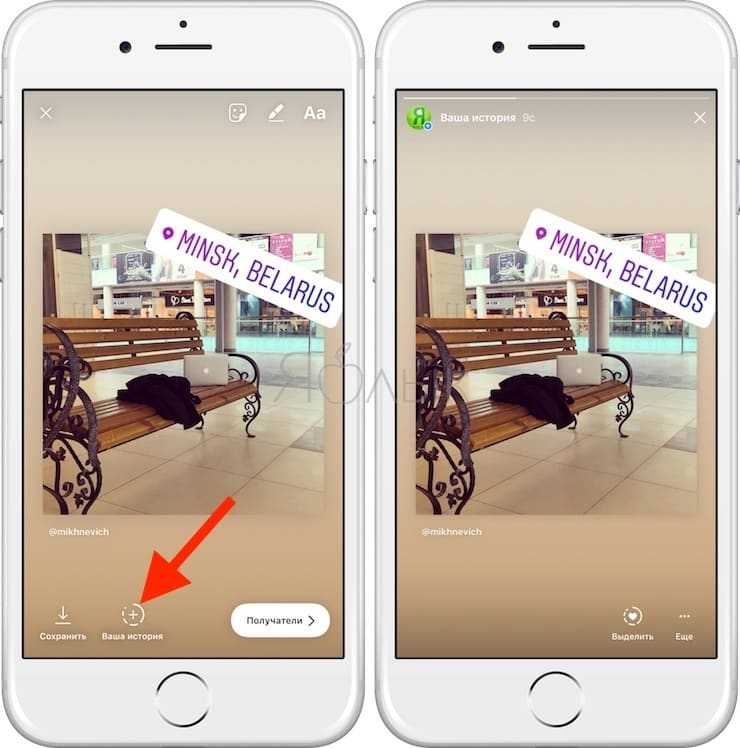
Под «всеми» я подразумеваю всех , кто нажимает на наклейке, чтобы увидеть все записи.
Это замечательная возможность для вас, потому что больше людей могут увидеть ВАШУ историю!
Это означает, что вы можете получить больше просмотров И новых подписчиков!
Как это весело?!
Как получить наклейку Insta Story «Добавь свое»?
Нет наклейки «Добавь свое»?
Или не можете нажать на наклейку, чтобы добавить фото или видео?
Instagram обычно медленно внедряет новые функции для всех по всему миру.
Так что это нормально, если у вас его еще нет.
Зайдите в App Store и проверьте, можете ли вы вручную обновить приложение Instagram:
Если оно обновлено, но у вас его еще нет, вам придется немного подождать.
Instagram обновит ваш аккаунт через несколько дней.
Если нет, сообщите о проблеме в Instagram, например:
- Зайдите в настройки Instagram
- Помощь
- Сообщить о проблеме
Затем подождите несколько дней и проверьте, появилась ли новая функция.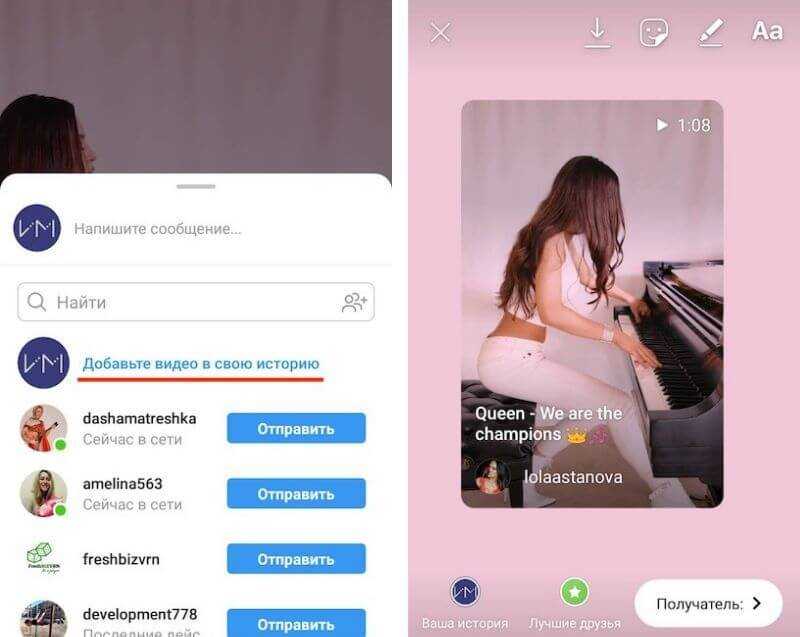
Вот и все!
Вам понравилась эта запись в блоге?
Дайте мне знать, если вы сделали это в комментариях ниже!
Получайте удовольствие от новой наклейки «Добавь свое»!
Отметьте нас @preview.app в своей истории, если попробуете, чтобы мы тоже могли это проверить!
Нажмите здесь, чтобы использовать его
Как использовать истории в Instagram как профессионал
Как использовать Instagram Stories профессионально
Понимание того, как использовать Instagram Stories, поможет вам более эффективно взаимодействовать со своей аудиторией.
Когда вы создаете историю в Instagram, вы, по сути, создаете видео или изображение, которое исчезнет через 24 часа. Это делает их идеальными для обмена краткими фрагментами информации или моментами, которые вы не хотите засорять своей лентой.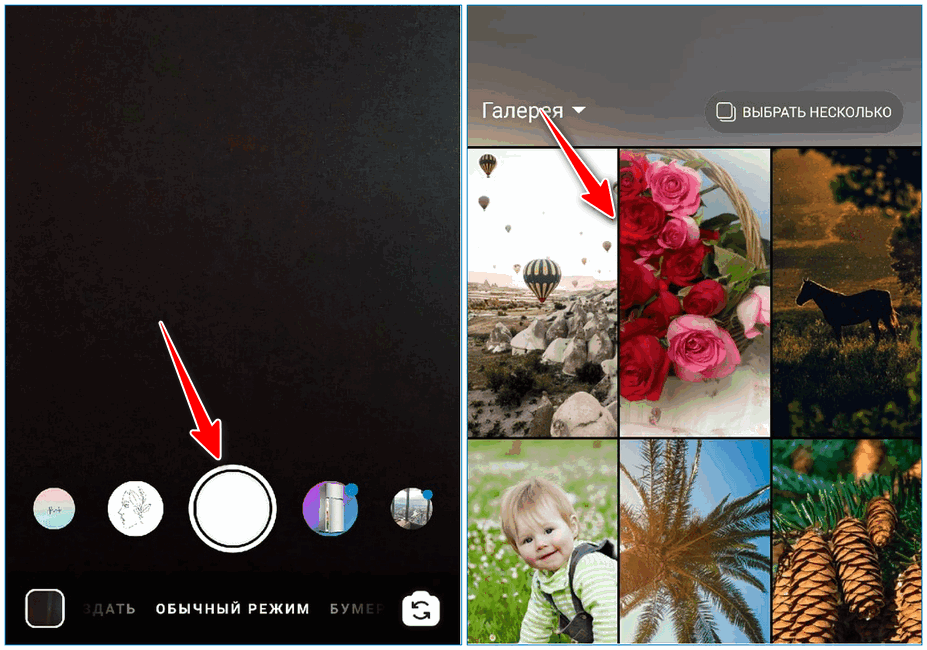 Создать историю в Instagram несложно, но есть некоторые профессиональные приемы, о которых вы, возможно, не знаете. Не бойся; В этой статье мы покажем вам, как создать историю Instagram, которая привлечет вашу аудиторию и поможет вам добиться успеха в истории Instagram.
Создать историю в Instagram несложно, но есть некоторые профессиональные приемы, о которых вы, возможно, не знаете. Не бойся; В этой статье мы покажем вам, как создать историю Instagram, которая привлечет вашу аудиторию и поможет вам добиться успеха в истории Instagram.
Преимущества историй в Instagram
Истории в Instagram — это мощный инструмент для привлечения большего количества зрителей к вашему контенту. Более 500 миллионов человек в Instagram используют эту функцию и, по оценкам, тратят на приложение на 30 минут больше каждый день.
В настоящее время удержать внимание людей сложнее. Однако с Instagram Stories у вас есть возможность максимально использовать то короткое время, которое у вас есть, чтобы привлечь внимание вашей аудитории.
Как сделать историю в Instagram
Создать историю в Instagram очень просто. Если вы еще не разобрались, вот пошаговое руководство:
- Откройте приложение Instagram, затем нажмите + на изображении вашего профиля в левом верхнем углу.
 Кроме того, вы можете коснуться того же значка в нижней части экрана, а затем нажать «История» внизу.
Кроме того, вы можете коснуться того же значка в нижней части экрана, а затем нажать «История» внизу.
- Ваша галерея будет отображаться автоматически. Выберите медиафайл, который хотите опубликовать.
- Вы также можете начать съемку, коснувшись значка камеры. Чтобы сделать снимок, просто коснитесь белого круга. Чтобы начать запись, нажмите и удерживайте белое кольцо, пока не закончите запись.
- Слева вы также можете просматривать различные форматы, помимо стандартных фото/видео, такие как Boomerang, Create, Layout, Multi-Capture и многие другие.
- Чтобы вернуться в галерею, проведите пальцем вверх по экрану или коснитесь фотопленки в левом нижнем углу экрана.
Выбор фильтра и режима захвата изображения
Самое лучшее в Instagram — это то, что они предлагают широкий спектр вариантов фильтров, которые вы можете использовать, и несколько режимов захвата. Вот некоторые из них.
Вот некоторые из них.
Параметры фильтра Instagram : Истории Instagram предлагают множество фильтров для улучшения ваших фотографий и настройки их в соответствии с их использованием. Попробуйте их, проведя пальцем по карусели фильтров внизу (рядом со значком белого круга) и выберите тот, который лучше всего отражает сообщение, которое вы хотите передать.
Помимо фильтров, вы также можете выбрать режим захвата, чтобы сделать ваши истории более захватывающими и увлекательными.
Обычный: Обычный режим позволяет снимать простое изображение или видео, которые вы, конечно, можете улучшить с помощью фильтра. Как это использовать? Все, что вам нужно сделать, это коснуться или удерживать белый круг. Обратите внимание, что история Instagram ограничена 15 секундами, поэтому максимально используйте свое время. Но вы можете публиковать более длинные клипы один за другим, если это необходимо!
Режим создания: Обратите внимание на левую часть экрана захвата и коснитесь значка «Аа», чтобы перейти в режим создания. Этот вариант идеально подходит для текстовых форматов, так как вы переходите на обычный экран без фотографий. Помимо текстов, вы также можете добавлять мультимедийные файлы, такие как GIF-файлы, стикеры, упоминать/отмечать людей и многое другое. Вы также можете настроить дизайн и стили!
Этот вариант идеально подходит для текстовых форматов, так как вы переходите на обычный экран без фотографий. Помимо текстов, вы также можете добавлять мультимедийные файлы, такие как GIF-файлы, стикеры, упоминать/отмечать людей и многое другое. Вы также можете настроить дизайн и стили!
Бумеранг: Бумеранги похожи на GIF, но более волшебные. Вы можете записать 3-секундный (или короче) клип, который будет воспроизводиться в цикле.
Макет: В режиме макета вы можете добавить или захватить четыре разных изображения и расположить их в виде сетки.
Multi-Capture: Multi-Capture — идеальный инструмент для создания мобильного контента. Сделайте серию фотографий и мгновенно превратите их в историю.
Photobooth: Photobooth — это Multi-Capture с изюминкой. Вы можете разместить четыре фотографии со вспышкой между каждым, как в настоящей фотобудке.
Hands-Free: Hands-Free, как следует из названия, позволяет снимать фотографии без помощи рук! Следуйте инструкциям на экране и поместите телефон в устойчивое положение, чтобы получить качественное изображение или видео.
Уровень: Это полезный инструмент для получения четкого изображения, не становясь профессиональным фотографом. Вы можете использовать его вместе с другими режимами.
Советы и рекомендации по публикации историй в Instagram как профессионал
Вы уже являетесь профессионалом в Instagram Stories?
Если вы только начинаете или ищете новые способы улучшить свою игру, читайте наши лучшие советы!
Играйте со стикерами, GIF-файлами и многим другим
Стикеры и GIF-файлы оживят ваши истории. Коснитесь режима «Создать», а затем значок смайлика вверху. Вы также можете изменить размер стикера, сжав или сдвинув его. Instagram часто добавляет новые стикеры, поэтому следите за модными стикерами в своих историях!
Как следует из названия, стикеры для селфи позволяют превратить ваши селфи в стикеры. Просто коснитесь значка стикера, а затем найдите значок камеры/съемки в параметрах стикера. Вы также можете добавить стикеры с местом, опросом или хэштегом, чтобы выделить информацию в своей истории.
Также есть ручка, которая позволяет рисовать линии на ваших сообщениях. Коснитесь значка «…» в правом верхнем углу экрана, затем нажмите «Рисовать». Теперь используйте пальцы, чтобы нарисовать линии на фотографии. Вы также можете настроить цвет, толщину и некоторые эффекты линии! Если вам нужно больше, чем стандартный фоторедактор Instagram, вы можете использовать VistaCreate, чтобы бесплатно добавить некоторые фильтры и фотоэффекты онлайн.
Использовать музыку
Есть несколько моментов, о которых следует помнить при выборе музыки для своих историй в Instagram. Во-первых, подумайте о настроении, которое вы пытаетесь создать. Вы ищете что-то жизнерадостное и веселое? Что-то романтическое? Что-то таинственное? Как только вы определились с общим чувством, которое хотите передать, пришло время подумать о конкретных песнях.
Обратите внимание на тексты песен и максимально сопоставьте их с вашим контентом. Вы также можете рассмотреть темп песни; ищите что-то динамичное, если вы создаете энергичную историю, или более непринужденное, если вы пытаетесь создать более атмосферное настроение.
Если вы не знаете, с чего начать, выберите что-нибудь из популярных треков, это всегда беспроигрышный вариант.
Настройка фона
Будь то текст или фоторассказ, вы можете изменить цвет фона. Вы можете попробовать различные шаблоны фона из цветовой палитры. Вы также можете выбрать определенный оттенок на своей фотографии, коснувшись значка в виде капли и удерживая нажатой кнопку объекта, из которого вы хотите получить цвет. Вы даже можете изменить фон фотографии онлайн, а затем использовать фотографию в своих историях в Instagram.
Позвольте своим историям делиться
Пусть ваши зрители работают на вас! Многие заинтересованные зрители делятся историями со своими друзьями. Выберите «Конфиденциальность» > «История» > «Разрешить делиться как сообщение», чтобы зрители могли отправлять ваши истории своим друзьям.
Проверьте свои просмотры
Если ваша История все еще актуальна, вы можете увидеть, кто просматривал вашу публикацию. Просто зайдите в свою историю, а затем проведите пальцем вверх по своему посту.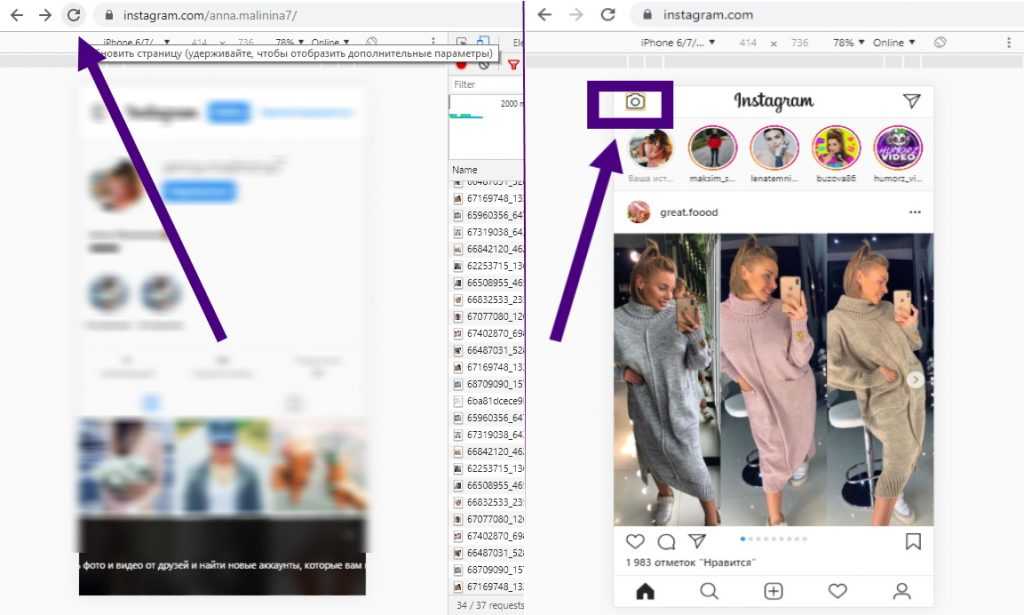



 Несоответствующий формат или большой размер видео;
Несоответствующий формат или большой размер видео;

 Эта функция не была доступна в течение длительного времени, доступ к ней у пользователей появился только в прошлом году.
Эта функция не была доступна в течение длительного времени, доступ к ней у пользователей появился только в прошлом году. Будьте внимательны – возможно на Вашем смартфоне просто используется VPN, тогда нужно просто его деактивировать.
Будьте внимательны – возможно на Вашем смартфоне просто используется VPN, тогда нужно просто его деактивировать. идеи ниже) или
идеи ниже) или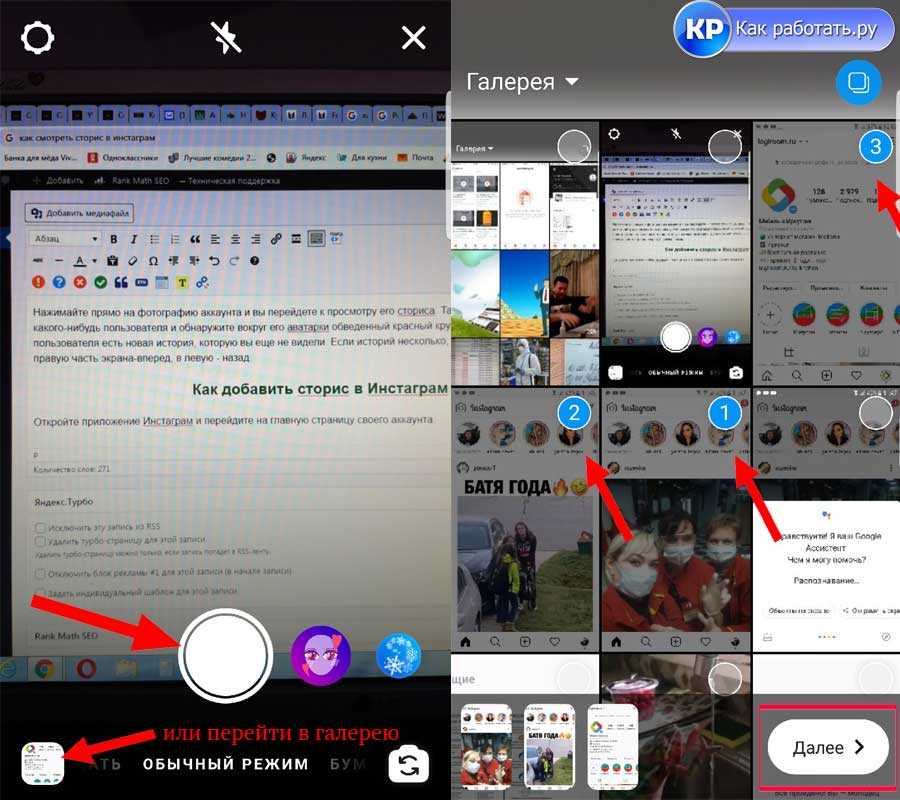 Кроме того, вы можете коснуться того же значка в нижней части экрана, а затем нажать «История» внизу.
Кроме того, вы можете коснуться того же значка в нижней части экрана, а затем нажать «История» внизу.